
Avec les dernières versions d'iOS, votre lampe de poche iPhone merveilleusement utile peut régler la force de la luminosité de sa lampe de poche, avec trois options d'intensité de luminosité LED. C'est vraiment génial d'avoir l'iPhone, car de nombreuses lampes de poche à LED dédiées ont la même capacité d'ajuster la force de la lumière, avec un petit interrupteur pour basculer entre différents niveaux de luminosité émis par la lampe de poche. Et maintenant, votre iPhone aussi !
OK, revenons en arrière une minute, je sais ce que certains d'entre vous pensent ; "mon iPhone a une lampe de poche intégrée ?!?" Et oui, votre iPhone a une lampe de poche .
La lampe de poche de l'iPhone fonctionne en allumant en continu le flash de l'appareil photo à l'arrière du téléphone. Beaucoup de gens en sont déjà conscients, mais je suis toujours étonné du nombre de personnes qui ne savent pas que l'iPhone a une capacité de lampe de poche intégrée, même les plus gros utilisateurs d'iPhone. La fonctionnalité est facilement accessible depuis le centre de contrôle, comme nous le verrons dans un instant. Vous pouvez imaginer la myriade de scénarios où l'utilisation de la lampe de poche de l'iPhone est utile, qu'il s'agisse de mettre une clé autour d'une poignée de porte la nuit, de rechercher des clés tombées dans un parking, ou bien plus encore. C'est cette fonction de lampe de poche qui peut maintenant régler l'intensité de la luminosité de.
Une note rapide sur la compatibilité; tous les modèles d'iPhone exécutant une version iOS vaguement nouvelle ont la fonction de lampe de poche, mais la possibilité de régler la luminosité de la lampe de poche est une nouvelle fonctionnalité limitée aux modèles d'iPhone équipés de 3D Touch avec les dernières versions d'iOS.
Comment accéder à la lampe de poche de l'iPhone et l'utiliser
Vous voulez allumer la lampe de poche de l'iPhone ? C'est un morceau de gâteau. D'abord un rappel rapide; vous pouvez accéder à l'option iPhone Flashlight de n'importe où via Control Center.
- Balayer vers le haut depuis le bas de l'écran de l'iPhone pour accéder au centre de contrôle
- Appuyez sur la petite icône de lampe de poche pour activer la lampe de poche, appuyez à nouveau dessus pour désactiver la lampe de poche
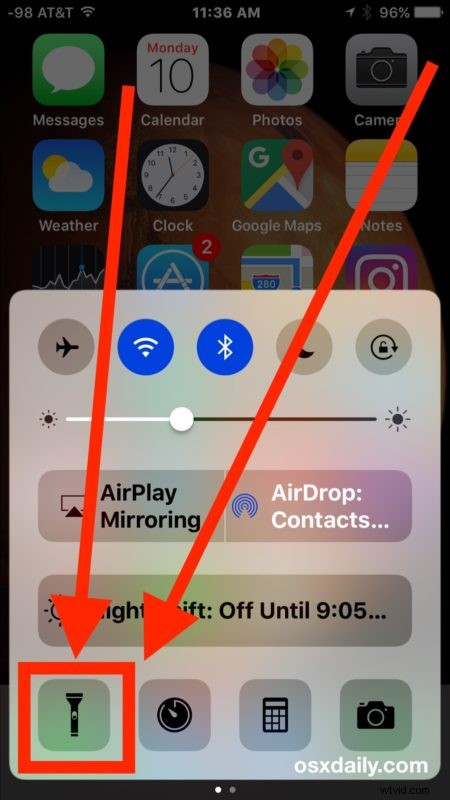
La lampe de poche fonctionne en allumant l'ampoule LED du flash de la caméra arrière, elle restera allumée jusqu'à ce que la lampe de poche soit désactivée ou jusqu'à ce que la batterie soit épuisée.
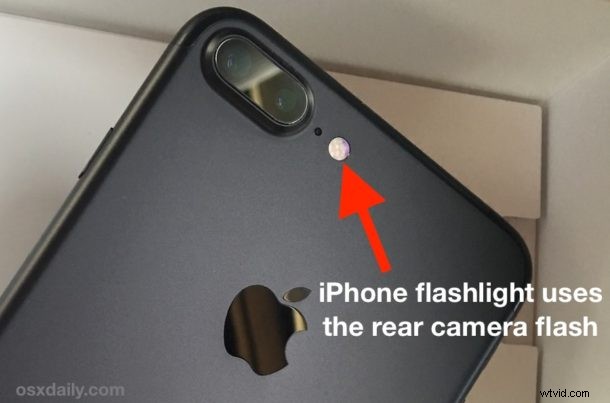
Allumez facilement la lampe de poche sur l'iPhone
N'oubliez pas que vous allumez la lampe de poche de l'iPhone simplement en glissant vers le haut depuis le bas de l'écran pour accéder au Centre de contrôle, puis appuyez sur le bouton Lampe de poche.
Le flash de l'iPhone s'allumera instantanément.
L'utilisation de la lampe de poche iPhone est incroyablement utile et d'une luminosité impressionnante, mais cela entraînera une certaine décharge de la batterie, alors utilisez-la au besoin, mais vous ne voudrez pas la laisser activée pendant des heures lors d'une panne de courant ou d'un autre événement si vous ne veux pas décharger la batterie. Si vous faites souhaitez utiliser la lampe de poche de l'iPhone pendant une période prolongée, c'est là que la fonction de réglage de la lumière devient particulièrement utile, car le choix d'un niveau de luminosité inférieur entraînera une utilisation moindre de la batterie.
Si cela vous étonne (à juste titre, c'est fantastique), vous l'apprécierez probablement comme un trio de fonctionnalités qui font de l'iPhone une sorte d'outil multifonction inattendu.
Comment régler la luminosité de la lampe de poche de l'iPhone
Le réglage de l'intensité de la luminosité de la lampe de poche de l'iPhone nécessite un iPhone avec une version iOS moderne de 10.0 ou une version ultérieure et des capacités 3D Touch, c'est-à-dire un 6s, 7 ou mieux.
- Balayer vers le haut depuis le bas de l'iPhone pour accéder au Centre de contrôle comme d'habitude
- 3D Touch sur le bouton Lampe de poche pour accéder aux trois options d'intensité de luminosité :Lumière vive, Lumière moyenne, Lumière faible
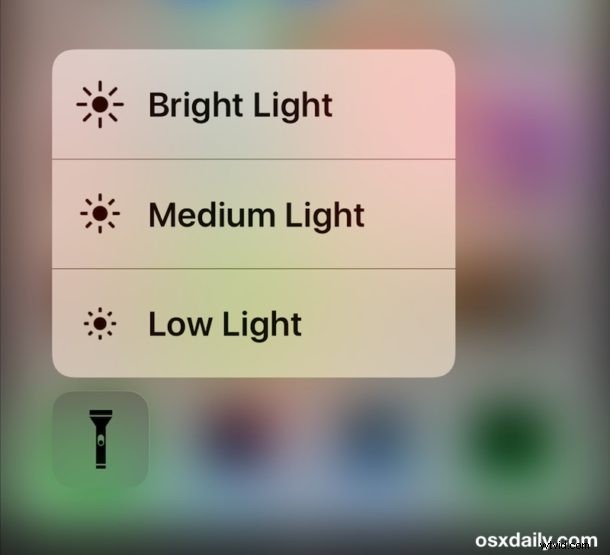
Vous pouvez régler l'intensité de la luminosité de la lampe de poche avant ou après l'allumage de la lampe de poche elle-même, tout ce que vous avez à faire est de toucher 3D le bouton de la lampe de poche dans le centre de contrôle à tout moment pour accéder et choisir le niveau de luminosité souhaité.
Pour les utilisations rapides, je maintiens toujours le réglage "Bright Light", mais pour une situation où vous allez utiliser la lampe de poche de l'iPhone pendant une période prolongée, choisir un réglage de luminosité plus faible est probablement une bonne idée car il utilise moins d'énergie et donc moins de batterie. Le réglage Low Light est également agréable si vous utilisez la lampe de poche comme lampe de lecture de chevet, car il n'est pas aussi intense que le réglage Bright Light ou Medium Light. Essayez-les tous et vous apprendrez à les apprécier.
Profitez de l'utilisation de la lampe de poche de votre iPhone, quel que soit le réglage de luminosité !
